联想一键恢复系统怎么操作 联想一键还原系统操作步骤?
来源:game773整合
作者:
时间:2024-03-27 12:33
小编:773游戏
联想电脑的使用用户很多,使用时间久了后会出现各种问题,大家都知道联想电脑拥有一个一键恢复系统,想知道联想一键恢复系统怎么操作,接下来小编给大家带来联想一键还原系统操作步骤。
联想一键恢复系统怎么操作
大家都知道联想电脑拥有一个一键恢复系统,用户只要选择了一键恢复,电脑就会恢复到出厂设置的状态,让本来卡顿的电脑瞬间又恢复流畅起来。但是想要一键恢复,要怎么操作呢?可以看看以下操作。
有的时候还原也无法解决系统问题,推荐进行重装系统,要自己安装正版系统,第一步就是要下载到正确的系统镜像。下载的方法很多,可以通过搜索、网盘、网站或者论坛等下载,推荐来番茄系统家园来进行选择下载,版本齐全,而且安装起来也是特别的简单不会给你带来任何的麻烦。
1、大家可以点击本页面左上角进入番茄系统家园首页

2、进入首页后点击win10系统栏目
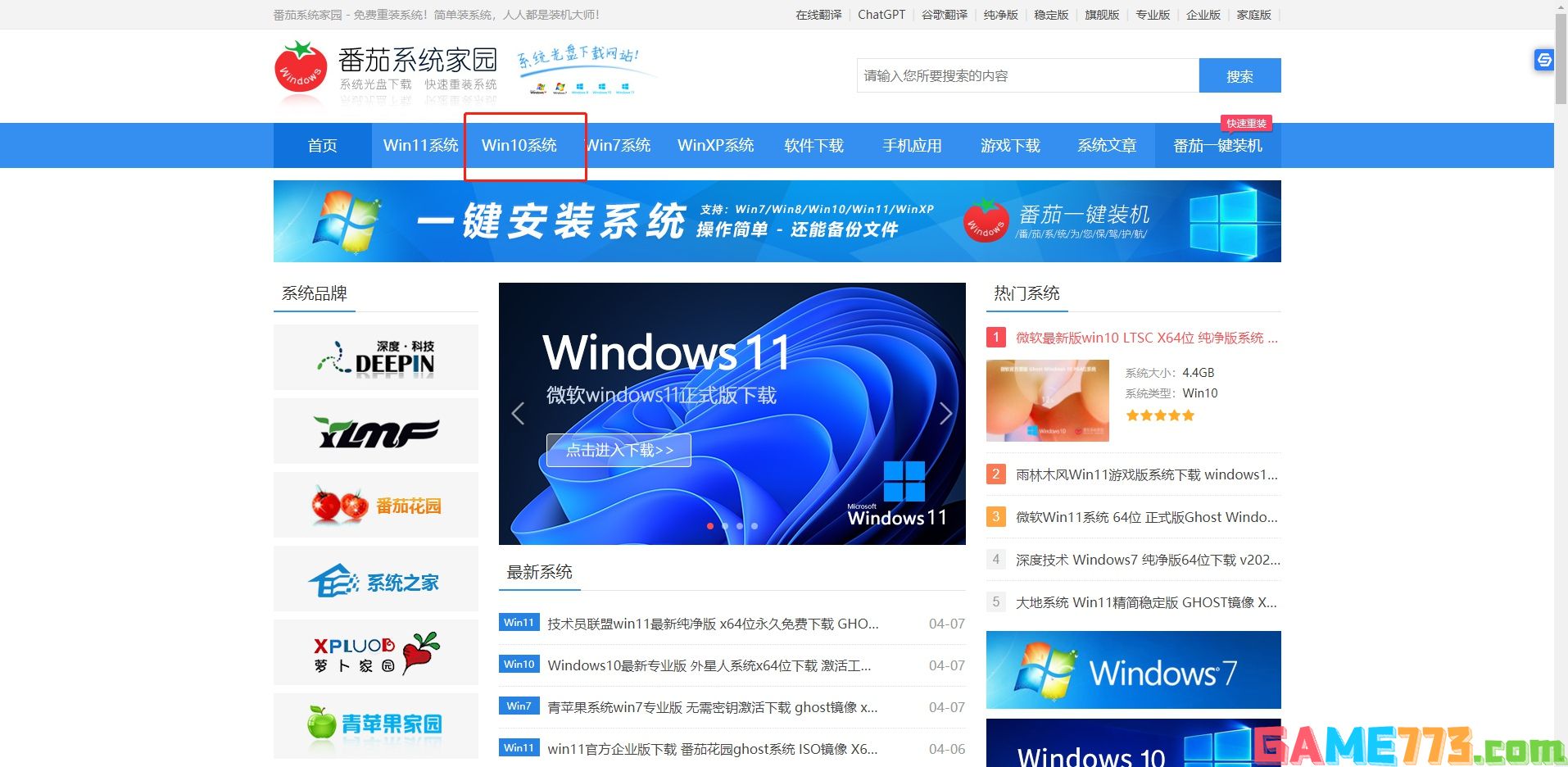
3、可以看到有很多不同的win10版本,用户们可以根据自己的需求选择
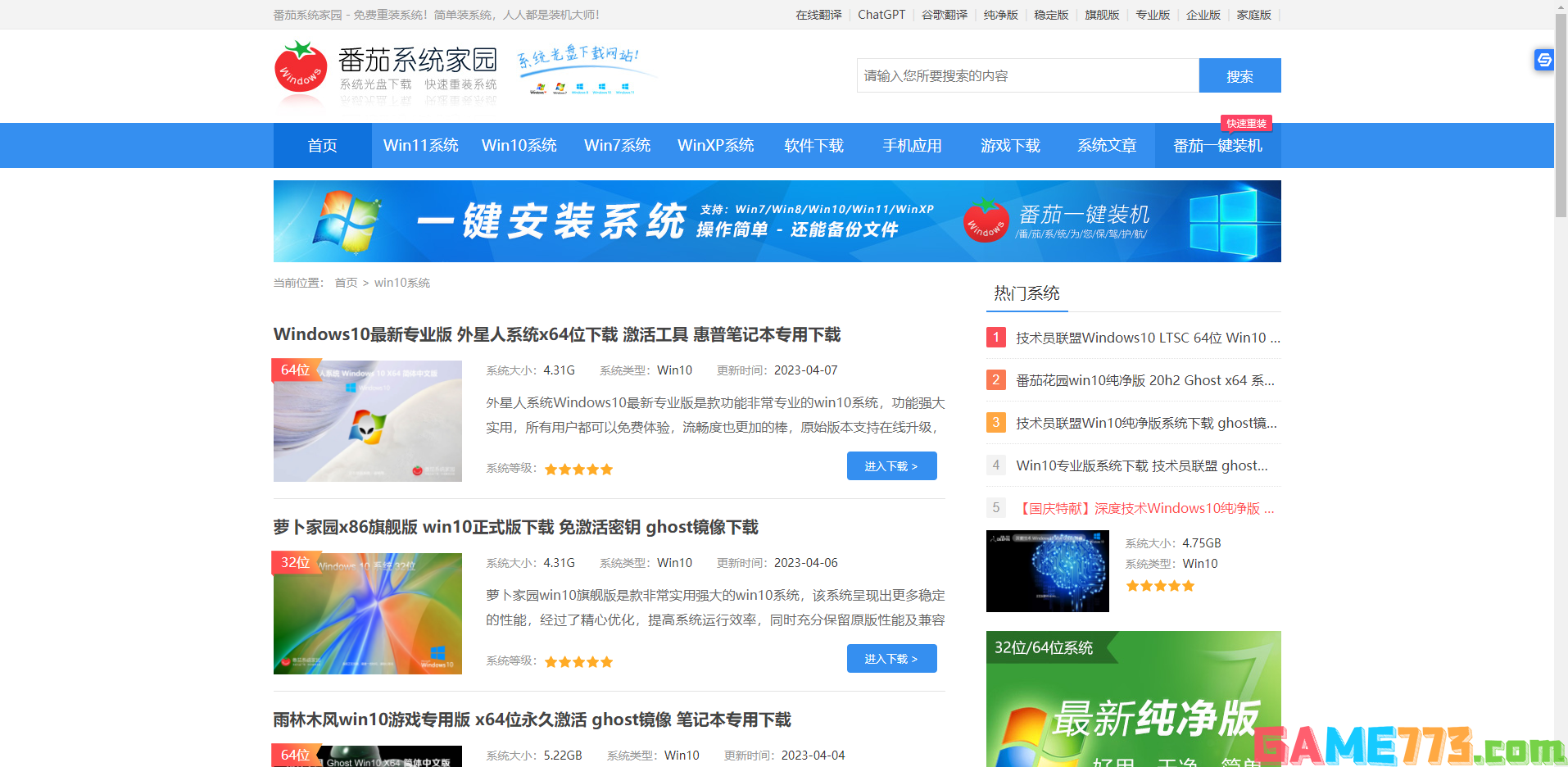
4、选择一个进入后,便可以下载安装了,非常的方便
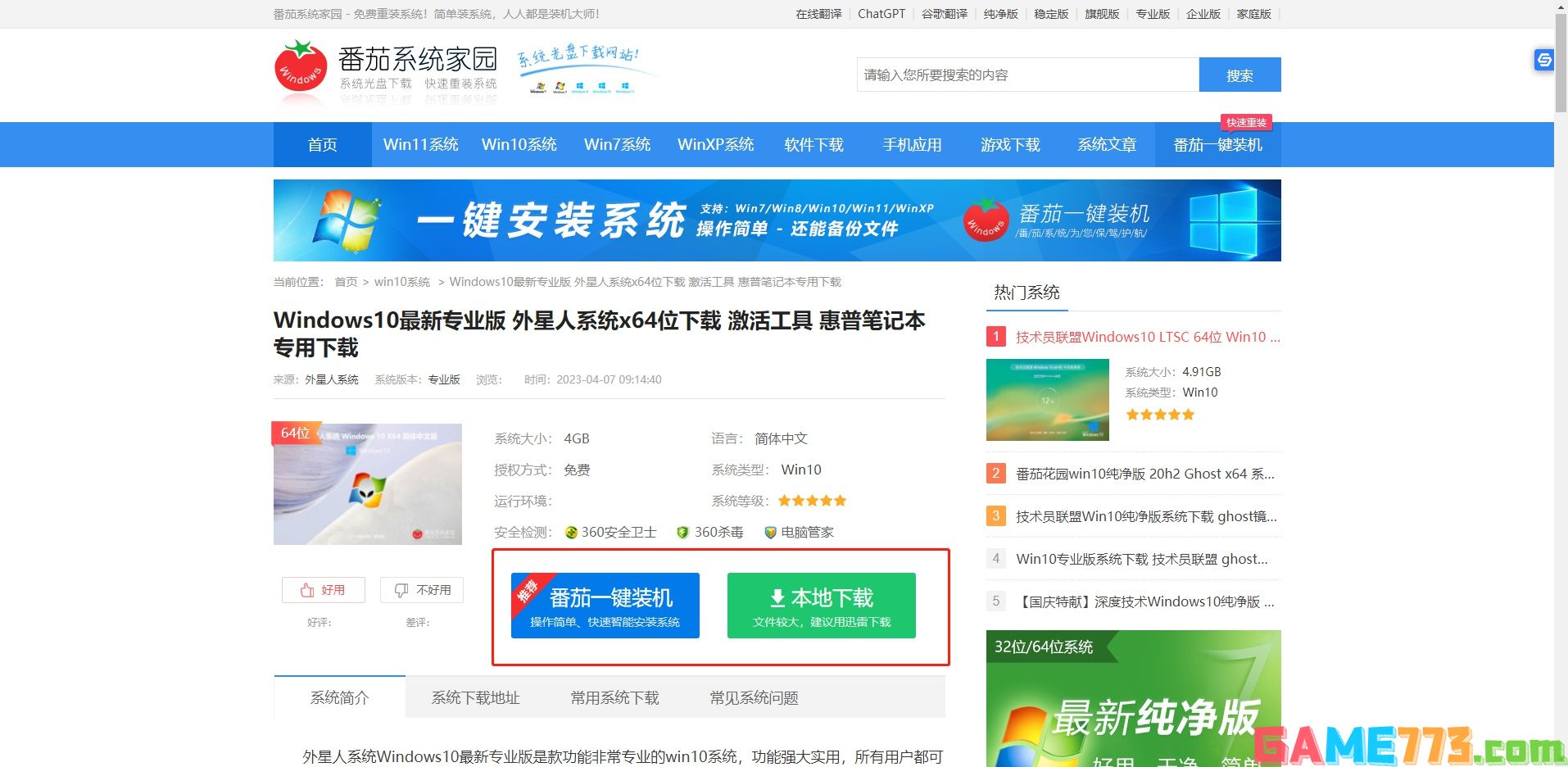
一、台式电脑及一体机一键恢复按键位置
联想台式电脑及一体机电脑,调出一键恢复的方法:需要重新启动计算机并按下键盘上“F2”键或“Fn键+”F2“键进一键恢复或联想拯救系统,具体键盘位置,如下图。(只列出常见键盘)


二、笔记本一键恢复按键位置
主流Lenovo笔记本一键恢复按键分两种:一键恢复按钮和一键恢复针孔。
针孔式:
常见于笔记本电脑左右侧的一键恢复孔。(一键恢复孔旁边一般标有反向抛物线箭头,需要借助曲别针使用)
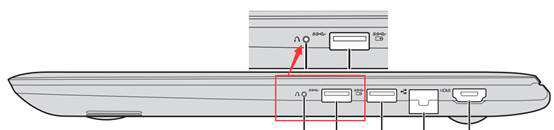
实体图片如下:

按钮式:
1、在笔记本电脑左右侧的按钮(一键恢复按钮上一般标有反向抛物线箭头):

实体照片如下:

2、在笔记本电脑C壳(键盘按键的那一面)的一键恢复按钮(一键恢复按钮上一般标有反向抛物线箭头):

实体照片如下:

以上是联想一键恢复系统怎么操作 联想一键还原系统操作步骤?的全部内容了,文章的版权归原作者所有,如有侵犯您的权利,请及时联系本站删除,更多联想一键恢复相关资讯,请关注收藏773游戏网。
下一篇:最后一页














